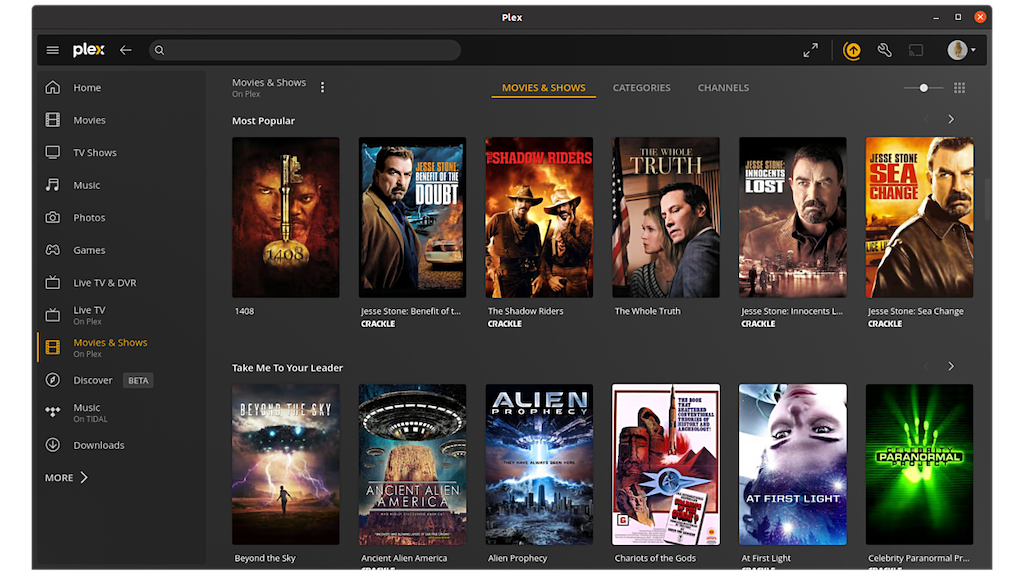
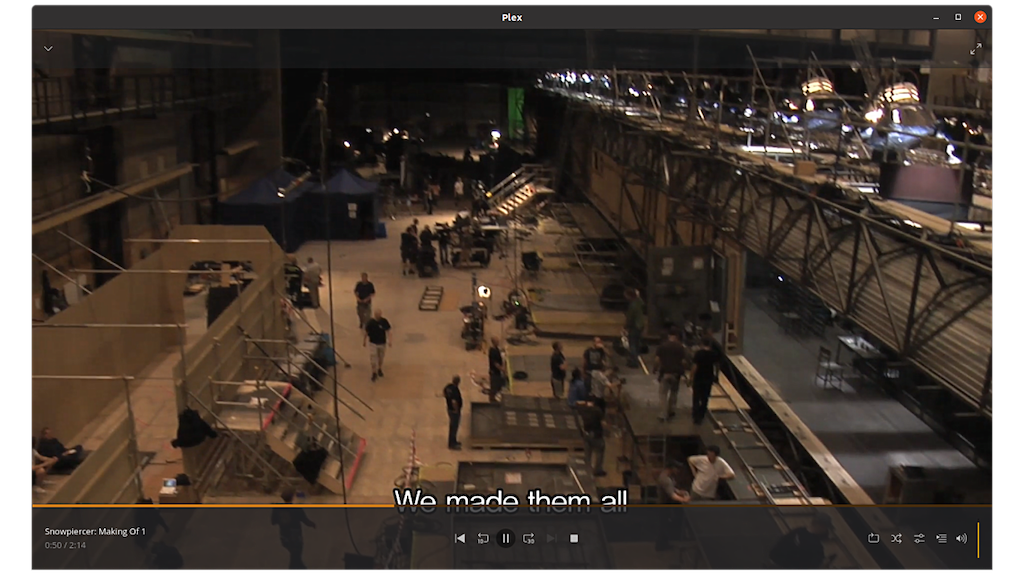
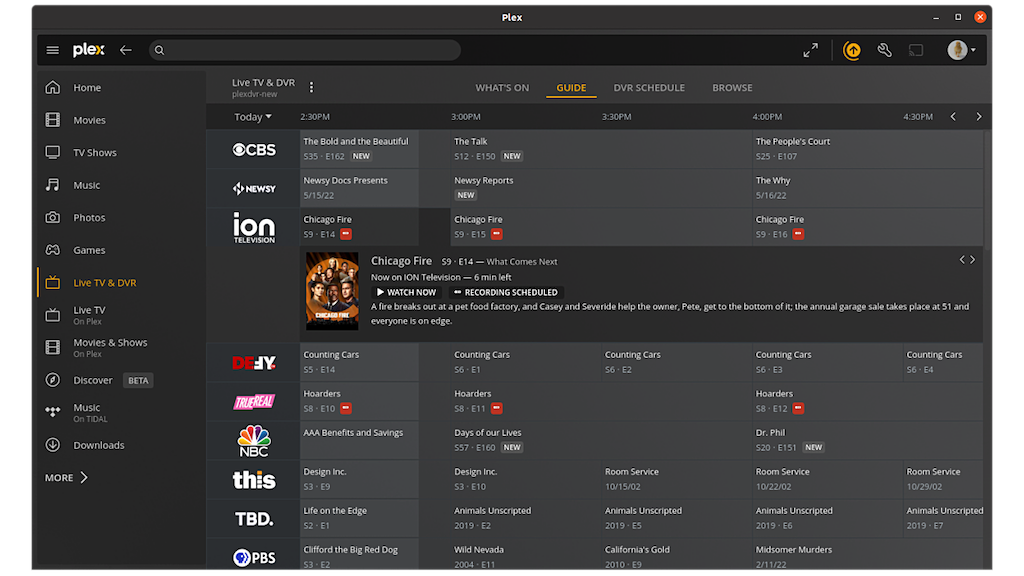
Plex 是一个流媒体服务器平台,可以将你的个人媒体库以及在线内容整合到一个方便的界面中,并在各种设备上进行播放和分享。Plex整理个人媒体库中的视频、音乐和照片,并将它们流式传输到智能电视、流媒体盒子和移动设备上。这个容器被打包成一个独立的Plex媒体服务器。不仅支持视频、音频和图片,还具有多种强大的功能,如实时转码、用户管理和云同步。
Plex 可以在很多场景下使用,比如:
下面是使用Dk8s平台快速搭建Plex服务器的步骤:
步骤1:安装Dk8s
首先,你需要在你的机器上安装Dk8s。具体的安装方法可以进入【首页】-【探索】-【快速上手】查阅官方文档。
步骤2:安装Plex
进入【首页】-【商店】搜索‘Plex ’程序,点击安装。
步骤3:运行Plex
安装后,点击【我的】-【‘Plex ’程序】-【更多】-【设置】,检查各项参数是否需要修改,
其中,‘本地目录’指示的值为共享文件夹的二级目录路径,一级目录需进入【首页】-【设置】-【存储】-‘存储位置’进行修改,所有程序仅支持存储于同一个一级目录中,二级目录默认隶属于一级目录。
设置参数检查后,如无需修改,即可点击运行,程序会自动拉取镜像并完成安装。
步骤4:访问Plex
现在,你可以进入【我的】-【‘Plex ’程序】,点击打开程序,可在【设置】中修改默认密码。
Web界面可以在:32400/web找到
关于更新的注意事项,如果VERSION变量没有设置值,则不会进行任何更新。
对于新用户,在容器的第一次运行时不会进行任何更新,因为没有首选项文件来读取您的令牌,要更新,请在通过web界面登录后重新启动Docker容器
VERSION的有效设置为:-
重要提示:如果您没有使用PlexPass帐户登录,您无法更新到仅限PlexPass(Beta)版本
docker:让Docker处理Plex版本,我们将我们的Dockerhub端点与最新的公共构建保持同步。这与在创建命令中省略此设置相同。
latest:将Plex更新到您有权使用的最新版本。
public:将PlexPass用户更新到最新的公共版本,适用于不想处于前沿但仍希望获得最新公共更新的PlexPass用户。
容器镜像是在运行时使用传递的参数进行配置的(例如上面的参数)。这些参数由冒号分隔,并分别表示<外部>:<内部>。例如,-p 8080:80将会将容器内部的80端口暴露给主机IP上的8080端口,从而使得容器外部可以访问该端口。
=======
| 参数 | 功能 |
|---|---|
| –net=host | 使用主机网络 |
| 端口-e PUID=1000 | 设置用户ID - 详见下面的说明 |
| 端口-e PGID=1000 | 设置组ID - 详见下面的说明 |
| 环境变量-e TZ=Etc/UTC | 指定要使用的时区,请参考此列表。 |
| 环境变量-e VERSION=docker | 设置是否更新 Plex - 请参阅应用程序设置部分。 |
| 环境变量-e PLEX_CLAIM= | 可选择从 https://plex.tv/claim 获取认领令牌并在此处输入。请注意,认领令牌在4分钟内过期。 |
| 目录-v /config | Plex 库位置。这可能会变得非常大,对于大型收藏,可能超过50GB。 |
| 目录-v /tv | 媒体存放在这里。可以添加多个,例如/movies、/tv等。 |
| 目录-v /movies | 媒体存放在这里。可以添加多个,例如/movies、/tv等。 |
=======
您可以使用特殊的前缀FILE__从文件中设置任何环境变量。
例如:
-e FILE__PASSWORD=/run/secrets/mysecretpassword
将根据/run/secrets/mysecretpassword文件的内容设置环境变量PASSWORD。
对于我们的所有镜像,我们提供了在容器内部启动的服务中覆盖默认umask设置的能力,使用可选的-e UMASK=022设置。请记住,umask不是chmod,它根据其值从权限中减去,而不是添加。在寻求支持之前,请阅读这里的相关信息。
如果您想在桥接网络模式下运行容器(而不是推荐的主机网络模式),您需要指定端口。官方文档中列出了32400作为唯一必需的端口。其余的端口是根据文档中列出的特定目的可选使用的。如果您尚未声明您的服务器(首次设置),您需要设置PLEX_CLAIM来声明使用桥接网络设置的服务器。
-p 32400:32400
-p 1900:1900/udp
-p 3005:3005
-p 5353:5353/udp
-p 8324:8324
-p 32410:32410/udp
-p 32412:32412/udp
-p 32413:32413/udp
-p 32414:32414/udp
-p 32469:32469
该应用程序接受一系列环境变量,在启动时可以进一步自定义:
| 参数 | 功能 |
|---|---|
| –device=/dev/dri:/dev/dri | 如果您计划使用Quicksync硬件加速,请将此选项添加到运行命令中-请参阅应用程序设置部分。 |
| –device=/dev/dvb:/dev/dvb | 如果您计划使用dvb设备,请将此选项添加到运行命令中。 |
当使用卷(-v 标志)时,主机操作系统和容器之间可能会出现权限问题。为了避免这个问题,我们允许您指定用户 PUID 和组 PGID。
请确保主机上的任何卷目录都由您指定的相同用户拥有,任何权限问题将像魔术般消失。
在本例中,PUID=1000,PGID=1000,要查找您的标识符,请使用以下命令:id user $ id username uid=1000(dockeruser) gid=1000(dockergroup) groups=1000(dockergroup)
使用Intel Quicksync的硬件加速用户需要在容器内部挂载他们的/dev/dri视频设备,通过在运行或创建容器时传递以下命令来实现:
–device=/dev/dri:/dev/dri
我们会自动确保容器内的abc用户具有访问该设备的适当权限。
使用Nvidia的硬件加速用户需要在主机上安装由Nvidia提供的容器运行时,详细说明可以在此处找到:
https://github.com/NVIDIA/nvidia-docker
我们会自动添加必要的环境变量,以利用主机上GPU的所有功能。一旦在主机上安装了nvidia-docker,您将需要使用nvidia容器运行时–runtime=nvidia重新/创建docker容器,并添加一个环境变量-e NVIDIA_VISIBLE_DEVICES=all(也可以设置为特定GPU的UUID,可以通过运行nvidia-smi --query-gpu=gpu_name,gpu_uuid --format=csv来发现)。NVIDIA会自动将主机上的GPU和驱动程序挂载到plex docker中。
在 Plex 中,库是指一个包含媒体文件的集合。你可以创建多个库,每个库可以包含不同类型的媒体文件,比如电影、电视节目、音乐和图片。
播放列表允许你创建一个用户定义的媒体内容集合。Plex 支持手动创建和自动创建播放列表。
当你用 Plex 在不同设备上播放媒体文件时,Plex 会自动根据设备能力和网络速度进行转码并适配输出格式,确保最佳观影体验。
Plex 还允许你访问各种在线媒体内容,比如 Netflix、Hulu、YouTube 等。只需添加正确的插件即可访问。
Plex 允许你创建多个用户,并为每个用户分配不同的权限级别。你可以控制用户访问哪些媒体库,以及哪些媒体内容可以访问。
Plex Media Server 用于托管媒体内容,并使用一个名为 Plex Media Scanner 的组件获取有关媒体内容的详细信息。这些信息将存储在一个名为对象数据库(Object Database)的本地数据库中,并使用名为 Plex Media Server API 的 RESTful API 公开。
Plex 客户端应用程序使用 Plex Media Server API 访问 Plex 媒体服务器,并随后进行转码、组装和渲染以提供高质量的媒体体验。
Plex 是实现个人媒体库、在线内容和多设备播放的最佳解决方案之一。只需要简单的设置,就可以享受清晰、高质量的体验。此外,Plex 社区也提供了强大的支持和插件,方便你在不断地学习和优化过程中获得更多的帮助。